Heim >Backend-Entwicklung >PHP-Tutorial >Schritte und Methoden zum Aufbau einer PHP-Umgebung mit der Standardversion von Eclipse
Schritte und Methoden zum Aufbau einer PHP-Umgebung mit der Standardversion von Eclipse
- 不言Original
- 2018-03-29 15:34:263800Durchsuche
In diesem Artikel werden hauptsächlich die detaillierten Schritte zum Einrichten einer PHP-Umgebung mit der Standardversion von Eclipse erläutert.
1. Laden Sie das PHP-Plug-in für Eclipse herunter
Durchsuchen Sie phpeclipse auf Baidu und sehen Sie ein Ergebnis mit den Worten SourceForge.net. Klicken Sie darauf und finden Sie die Schaltfläche „Herunterladen“. Warten Sie nach dem Klicken 5 Sekunden und der Download beginnt.


2. Installieren Sie das Eclipse PHP-Plug-in
Nach dem Plug-in Nach dem Herunterladen entpacken Sie site.xml (die meisten Plug-Ins müssen diese Datei nicht löschen, PHPEclipse muss sie jedoch löschen) und kopieren Sie schließlich den gesamten Ordner in den Dropins-Ordner von Eclipse und starten Sie Eclipse neu.
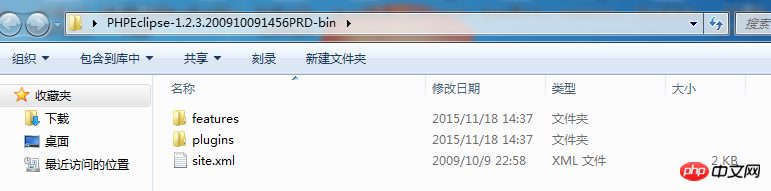

3. Erstellen Sie ein neues PHP-Projekt und erstellen Sie eine neue PHP-Datei in Eclipse
Unter der Voraussetzung, dass das Plug-in erfolgreich installiert wurde, können Sie PHP-bezogene Optionen sehen, wenn Sie ein neues Projekt und eine neue Datei erstellen. Dann schreiben Sie einfach ein paar Zeilen Code in die PHP-Datei. 4. Laden Sie PHP Running herunter Umgebung
 Suchen Sie xampp auf Baidu und klicken Sie beim ersten Ergebnis auf den normalen Download.
Suchen Sie xampp auf Baidu und klicken Sie beim ersten Ergebnis auf den normalen Download.
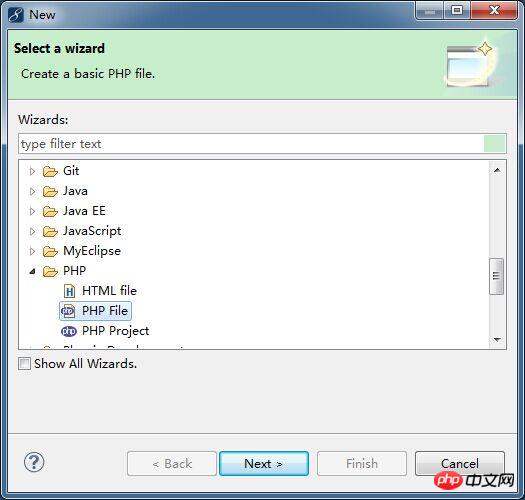
 5. PHP-Betriebsumgebung installieren
5. PHP-Betriebsumgebung installieren
Wenn Sie eine Warnung sehen, können Sie diese ignorieren und klicken OK zur Eingabe. Nächster Schritt.
Die Installationsoptionen sind für Anfänger einfach. Wählen Sie sie alle im Verzeichnis von xampp aus. Sie werden nicht mit Ihrem ursprünglichen Tomcat und MySQL verwechselt .
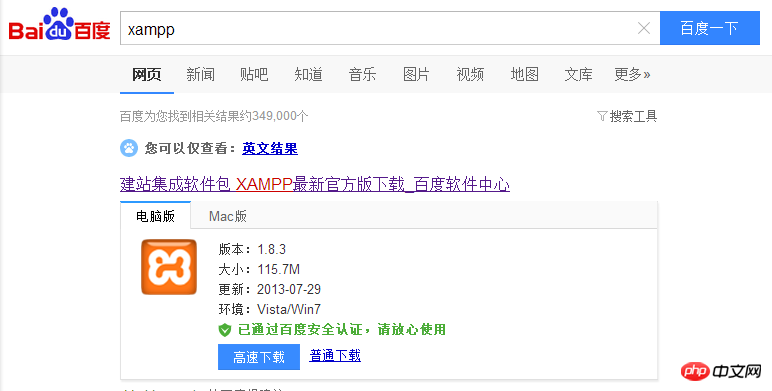
6. Konfigurieren Sie die PHP-Betriebsumgebung
Führen Sie nach erfolgreicher Installation xamppxampp- aus. control.exe, klicken Sie in der Apache-Zeile auf Config, ein Dropdown-Feld wird angezeigt, wählen Sie den dritten Apache (httpd-xmapp.conf) aus und fügen Sie dann eine Konfiguration ein, wie im Bild gezeigt Ein Alias für dieses PHP-Projekt. Der Zugriff erfolgt bequem über die Adressleiste des Browsers. Nachfolgend finden Sie den Speicherort des angegebenen PHP-Projekts. Speichern Sie es.
 7. Führen Sie PHP aus
7. Führen Sie PHP aus
Klicken Sie in der Apache-Zeile auf Start und dann siehe Wenn mehrere Zahlen in PID(s) und Port(s) erscheinen, bedeutet dies, dass der Start erfolgreich war.
Geben Sie http://127.0.0.1/myphp/home.php in den Browser ein und Sie können die Seite sehen, die Sie zuvor geschrieben haben.
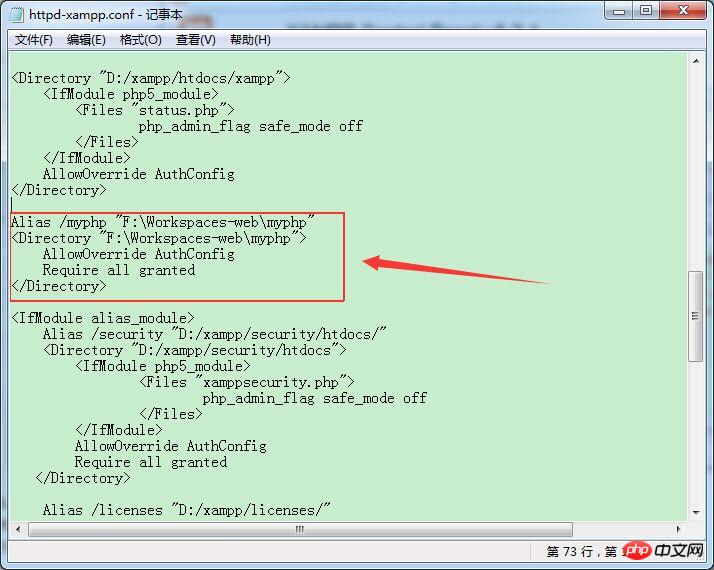
Verwandte Empfehlungen:
Centos 65 zum Aufbau einer PHP-Umgebung nginx+mariadb+php7
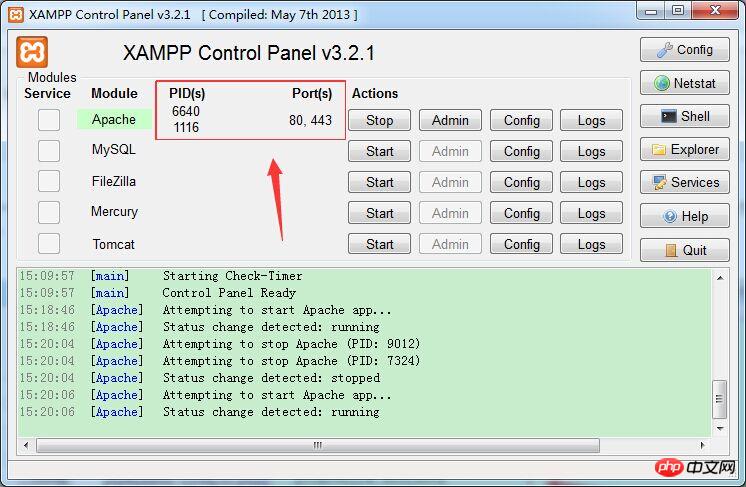
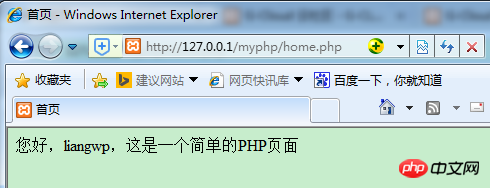
Das obige ist der detaillierte Inhalt vonSchritte und Methoden zum Aufbau einer PHP-Umgebung mit der Standardversion von Eclipse. Für weitere Informationen folgen Sie bitte anderen verwandten Artikeln auf der PHP chinesischen Website!
In Verbindung stehende Artikel
Mehr sehen- So verwenden Sie cURL zum Implementieren von Get- und Post-Anfragen in PHP
- So verwenden Sie cURL zum Implementieren von Get- und Post-Anfragen in PHP
- So verwenden Sie cURL zum Implementieren von Get- und Post-Anfragen in PHP
- So verwenden Sie cURL zum Implementieren von Get- und Post-Anfragen in PHP
- Alle Ausdruckssymbole in regulären Ausdrücken (Zusammenfassung)

